Un bon moyen d’apprendre à utiliser les cartes de développement comme Raspberry Pi, Raspberry Pi PICO, Arduino etc. est de démarrer avec un kit de modules. Bien sûr on trouve des modules sur de nombreux sites de vente par correspondance, mais souvent à l’unité et si on ajoute les frais de port (et la TVA pour certains sites), on arrive à des tarifs qui dépassent ce qu’on peut dépenser avec les kits. Je vous laisse faire le calcul. Elecrow fait partie de ces entreprises qui créent des kits. Celui-ci est destiné au Raspberry Pi PICO. Il a l’avantage de proposer un livret d’accompagnement avec les programmes de mise en œuvre des modules (en anglais).
Advanced Kit pour Raspberry Pi PICO – Elecrow
Elecrow m’a proposé de tester gratuitement ce kit pour Raspberry pi Pico.
Je les en remercie et c’est donc un
============= Article sponsorisé =============
Je n’ai pas de lien direct avec Elecrow. Ils m’ont simplement offert le kit et j’ai choisi de rédiger cet article, tout en conservant ma liberté rédactionnelle. Les liens d’achat ne sont pas affiliés.
Pour qui ?
Ce kit Raspberry Pi Pico est conçu pour les personnes qui ont déjà des connaissances en électronique et des compétences en programmation (Python si possible). Il permet de « mettre la main à la pâte »,et de créer des applications nouvelles à partir des modules du kit.
Le kit comprend un Pi Pico basé sur le RP2040, 32 modules de capteurs, 1 kit de voiture intelligente et 32 projets Raspberry Pi Pico. Avec ce kit, vous pouvez réaliser plusieurs projets intéressants et pratiques.Il peut intéresser un étudiant, un enseignant ou un passionné d’informatique.
Présentation du Kit
Le Kit arrive dans une boîte en plastique, style boîte de rangement. La boîte est prévue pour recevoir des séparations, mais celles-ci n’ont pas été mises en place. On trouve donc dans la boîte plusieurs sachets qui contiennent les différents éléments du kit.
Raspberry Pi PICO
Le kit que j’ai reçu contient le Raspberry Pi PICO. Il existe une version sans le Raspberry Pi PICO, elle est un peu moins chère (5$). Il faudra de toute façon un PICO pour exploiter les possibilités de ce kit.
Notice
La liste des modules est imprimée au dos de la piste pour le robot suiveur de ligne.
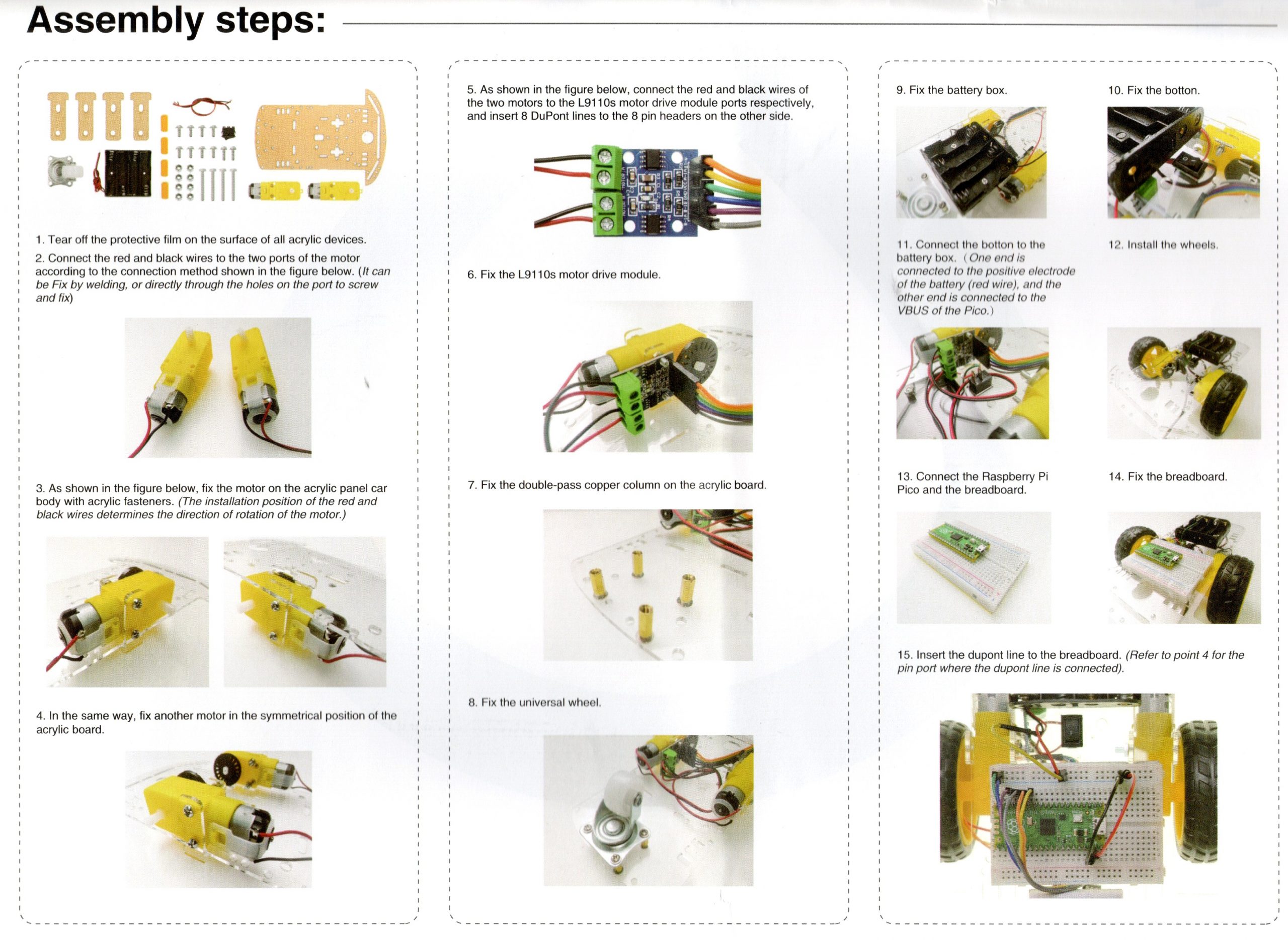 Le montage du robot suiveur de ligne est détaillé également, en anglais, mais les images sont suffisamment parlantes à mon avis.
Le montage du robot suiveur de ligne est détaillé également, en anglais, mais les images sont suffisamment parlantes à mon avis.
Des ressources en lignes sont disponibles, cliquez sur ces liens pour y accéder.
Dans le tutoriel vous trouverez pour chaque module une procédure de mise en œuvre et le programme correspondant.
Dans les ressources vous trouverez les programmes en python ainsi que les bibliothèques pour exploiter plus facilement les possibilités de ces composants.
Fils de connexion
Un kit de ce genre ne sert à rien si on ne peut pas relier les divers éléments entre eux. C’est le rôle des fils de liaison. Ici ce sont de nombreux fils qui sont fournis. Ils permettront de réaliser les montages décrits dans la documentation… et d’en inventer bien d’autres. Les fils Dupont Mâle/Femelle en haut et les fils Mâle/Mâle en bas serviront à relier le Pico aux modules et à établir des liaisons entre les trous de la carte Breadboard.
Cartes Breadboards

 Ces cartes permettent de câbler les montages sans avoir besoin de souder. Elles sont parfaites pour le prototypage. Si le montage a vocation à devenir définitif, il faudra bien entendu réaliser un carte de PCB (circuit imprimé) ou câbler sur une carte à pastilles que l’on soudera.
Ces cartes permettent de câbler les montages sans avoir besoin de souder. Elles sont parfaites pour le prototypage. Si le montage a vocation à devenir définitif, il faudra bien entendu réaliser un carte de PCB (circuit imprimé) ou câbler sur une carte à pastilles que l’on soudera.
3 cartes breadboards sont présentes dans ce kit, une petite et 2 grandes.
LEDs, écrans, afficheurs

Afficheur 4 digits 7 segments avec double point central. Très bien pour un afficheur de pendule par exemple

Détecteur de flamme. Utilisé sur les graveurs Laser pour détecter une flamme au niveau de la zone de gravure. Peut aussi servir à surveiller un veilleuse sur un chauffe eau par exemple.

Tête Laser. Attention, la puissance est faible et la lumière semble peu importante, mais ce type de LASER peut quand même provoquer des blessures irrémédiables au niveau de la rétine !
Ceux qui me suivent savent que je suis fan de LEDs. Ces petits composants sont le « Hello World » du maker. Si vous savez allumer une LED avec un microcontrôleur (MCU = Micro Controler Unit), c’est que vous savez déjà pas mal de choses (connecter la LED, alimenter la carte MCU, entrer dans l’outil de programmation du MCU, écrire un programme qui fonctionne, le transférer dans le MCU…). Ici on a plein de trucs qui s’allument, affichent, font de la lumière. J’aime bien !
Capteurs et modules divers

Carte détecteur RFID. Elle permet de lire les badges ou les cartes NFC / RFID. Elle est fournie avec un badge (ci-dessous) et une carte format carte de crédit.

Ici on a un buzzer et un bouton poussoir avec son cabochon rouge. Le cylindre brillant est un aimant à utiliser avec l’ILS.

Détecteur de bruit. Un micro à électret attaque un ampli et un potentiomètre règle le seuil de déclenchement.

Suiveur de ligne. Chaque capteur émet un faisceau infrarouge réfléchi par la a surface d’un objet. Quand le capteur passe au dessus de la ligne noire, le faisceau est absorbé et on détecte sa disparition.

Fin de course ou switch mécanique. Quand on appuie sur la languette on coupe un contact et on en établit un autre. Utilisé comme détecteur sur les imprimantes, les aspirateurs…

Détecteur PIR infrarouge passif. Détecte le passage d’un personne et peut déclencher une alarme, allumer une lumière

ILS ou Interrupteur à lames souples. Le contact est ouvert au repos. Il se ferme à l’approche d’un aimant. Utilisé pour détecter le passage

Capteur de lumière équipé d’une cellule LRD. La résistance varie avec la quantité de lumière reçue. Peut être utilisée pour allumer un éclairage quand la nuit tombe, ou comme cible avec le LASER.

Encodeur rotatif. Envoie des impulsions dont l’ordre d’arrivée indique le sens de rotation et le nombre indique de combien de degrés l’axe a tourné.

Carte de commande moteur. Elle peut piloter les 2 moteurs de la voiture robot, en les faisant tourner dans les deux sens (double pont en H)

Potentiomètre ou résistance variable. La rotation de l’axe fait varier la position du curseur central et la résistance varie

Joystick analogique. Il est équipé de deux potentiomètres, un pour l’axe des X et un pour l’axe des Y. Permet de piloter un objet en XY, un curseur sur un écran, un objet dans un jeu vidéo…

Moteur à courant continu et son hélice. Il pourra faire un ventilateur déclenché à partir d’une certaine température, ou lors de l’approche d’une personne.

Capteur de pluie. Les gouttes établissent un contact entre les pistes du circuit et un ampli détecte la présence d’eau
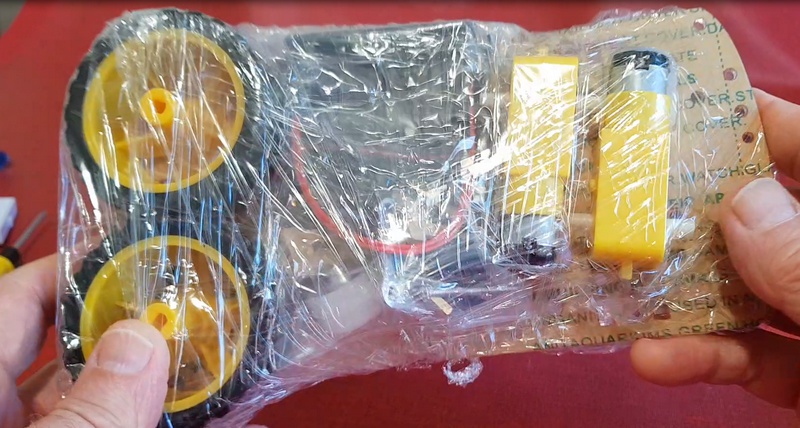
Robot voiture. Il comporte le châssis, 2 moteurs et leurs roues, un boitier de piles et une roue folle.
Avec cette variété de capteurs et d’actionneurs, on peut envisager de nombreuses réalisation, de la plus simple (une LED qui clignote) à la plus compliquée, une voiture pilotée par télécommande infrarouge qui évite les obstacles (capteur de distance à l’avant, switch fin de course sur les côtés).
Quelques réalisations
Pour me faire une idée plus précise des possibilités de ce kit, j’ai réalisé deux des montages, une horloge et un afficheur LCD.
Mise en œuvre
 Il y a quelque temps je vous ai présenté le CrowPi L d’Elecrow. Certains d’entre vous l’ont peut-être vu sur le stand framboise314 à Nantes Maker Campus. Il était prévu avec le kit CrowTail pour Raspberry Pi. Ici avec un Raspberry Pi PICO il est tout à fait utilisable. Il suffit de connecter le câble USB sur un des ports USB du Raspberry Pi 4 qui est hébergé dans le CrowPi L. Thonny est déjà installé. Il n’y a plus qu’à programmer en microPython. Pensez à sélectionner le compilateur microPython pour le Raspberry Pi PICO. Connectez le et… c’est parti.
Il y a quelque temps je vous ai présenté le CrowPi L d’Elecrow. Certains d’entre vous l’ont peut-être vu sur le stand framboise314 à Nantes Maker Campus. Il était prévu avec le kit CrowTail pour Raspberry Pi. Ici avec un Raspberry Pi PICO il est tout à fait utilisable. Il suffit de connecter le câble USB sur un des ports USB du Raspberry Pi 4 qui est hébergé dans le CrowPi L. Thonny est déjà installé. Il n’y a plus qu’à programmer en microPython. Pensez à sélectionner le compilateur microPython pour le Raspberry Pi PICO. Connectez le et… c’est parti.
Horloge afficheur 7 segments
 L’objectif est d’afficher une horloge sur l’afficheur. Si vous pouvez trouver un plexi rouge qui améliore le contraste ce ne sera que mieux.
L’objectif est d’afficher une horloge sur l’afficheur. Si vous pouvez trouver un plexi rouge qui améliore le contraste ce ne sera que mieux.
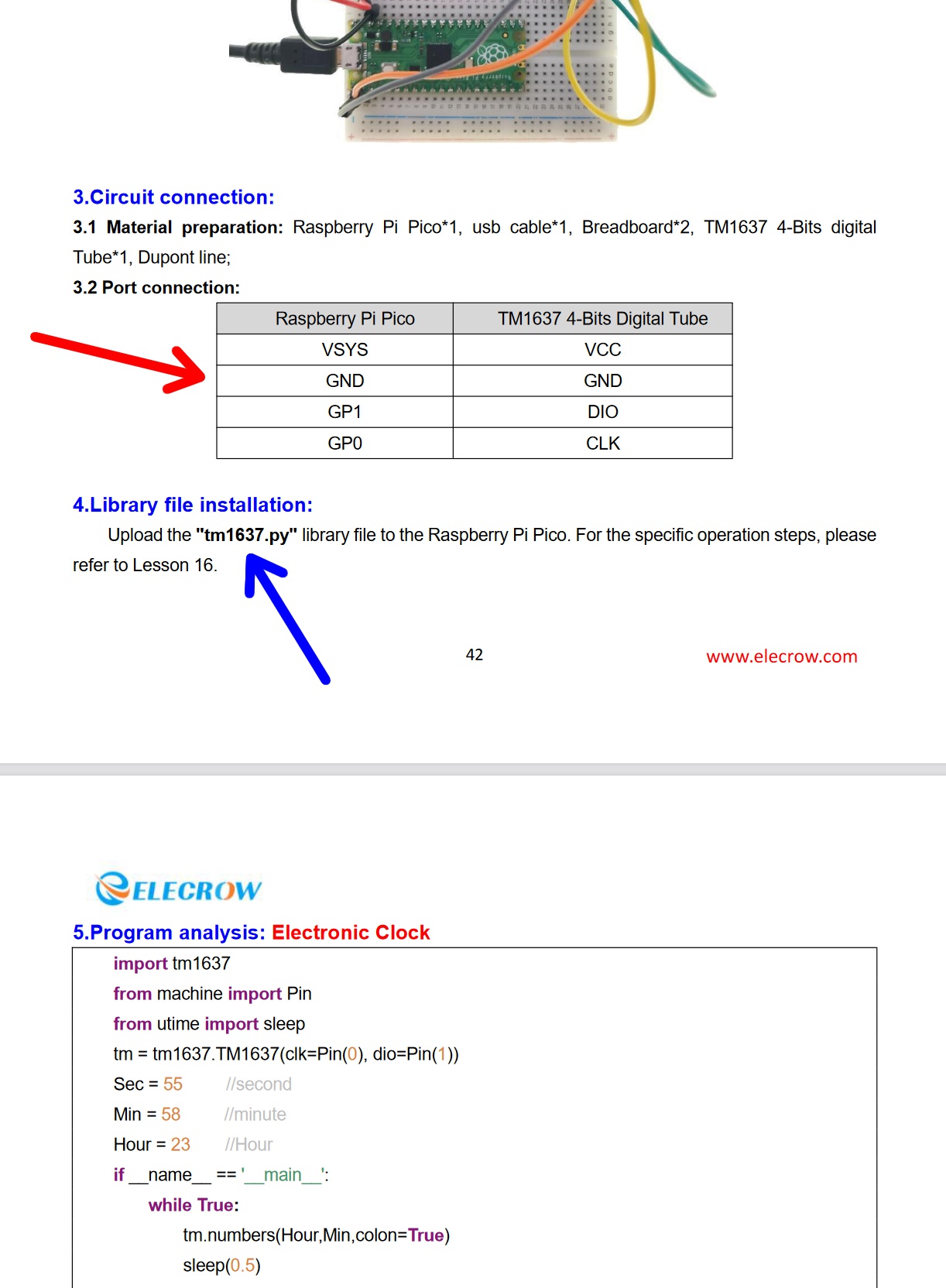
Il faut installer sur le PICO la librairie qui permet de gérer l’afficheur (flèche bleue). Le branchement des signaux et alimentations est décrit dans le manuel (flèche rouge).
Préparez votre matériel et vos fils.
Connectez l’alimentation sur les ligne + et – de la breadboard. Vous les reprendrez pour alimenter l’afficheur. Chargez la bibliothèque dans le PICO puis le programme et lancez son exécution. Si vous avez pris la précaution de changer les valeurs au début du programme pour y mettre la valeur de l’heure actuelle, vous voici avec une horloge. Les deux points centraux clignotent et l’heure est précise même sur une longue durée.
 Ici après un moment de fonctionnement, on est toujours en synchronisme avec l’heure « officielle ».
Ici après un moment de fonctionnement, on est toujours en synchronisme avec l’heure « officielle ».
Pour vous amuser, vous pourriez… ajouter une alarme qui allume une LED à une heure donnée, qui déclenche une sonnerie avec le buzzer, qui met le ventilateur en route etc.
Afficheur LCD
Cette fois c’est un afficheur LCD à deux lignes de 16 caractères, aussi appelé LCD1602 (quelle imagination !) que je vais connecter au Raspberry Pi PICO.
A la première connexion, la ligne du haut s’allume plein pot. Il y a un potentiomètre à l’arrière qui permet de réduire la lumière et de revenir à une valeur normale.
L’adresse est forcée dans le programme, il faut vérifier si elle est exacte.
Après une fois chargées les 2 bibliothèques préconisées dans le manuel, on a une erreur. Première chose à faire, lancer un test du bus I2C sur le PICO pour voir l’adresse de l’écran (et aussi s’il est détecté).
|
1 2 3 4 5 6 7 8 9 10 11 |
import machine # Créer un objet I2C i2c = machine.I2C(0, scl=machine.Pin(17), sda=machine.Pin(16)) # Enregistrer les adresses détectées modules = i2c.scan() if modules: for d in modules: print(hex(d)) |
Ce qui donne [39] à l’exécution.
L’écran est bien détecté en adresse 39 décimale soit 27 en hexa. On va donc mettre l’adresse à 27 dans le programme ou plutôt 0x27 puisque c’est de l’hexa.
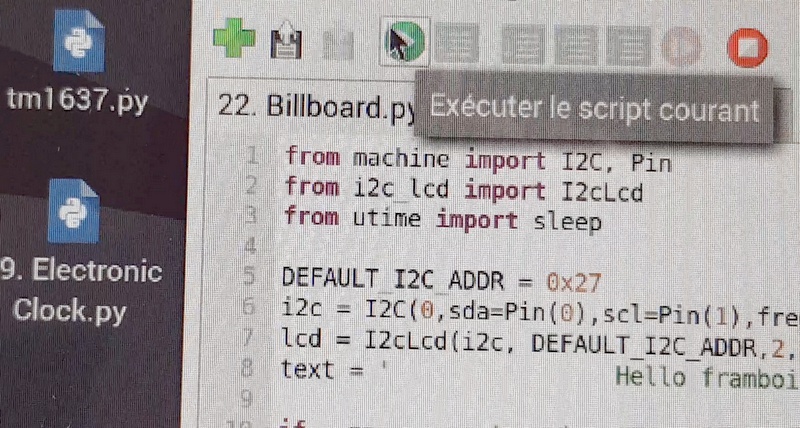 Une fois cette adresse correcte, le programme s’exécute sans erreur. Ce genre d’adaptation est courant dans ces kits. c’est pour cela qu’il sont plutôt destinés à des personnes qui ont un peu de connaissances pour pouvoir se sortir de ce genre de situation. Le « vrai débutant » aurait déjà rangé tout le bazar en hurlant que ce kit c’est de la m… et qu’il allait le faire savoir sur les réseaux sociaux. En fait, avec un accompagnateur un peu débrouillard, ce kit pourra servir dans un Fab Lab par exemple pour créer des projets sympas.
Une fois cette adresse correcte, le programme s’exécute sans erreur. Ce genre d’adaptation est courant dans ces kits. c’est pour cela qu’il sont plutôt destinés à des personnes qui ont un peu de connaissances pour pouvoir se sortir de ce genre de situation. Le « vrai débutant » aurait déjà rangé tout le bazar en hurlant que ce kit c’est de la m… et qu’il allait le faire savoir sur les réseaux sociaux. En fait, avec un accompagnateur un peu débrouillard, ce kit pourra servir dans un Fab Lab par exemple pour créer des projets sympas.
Et après ?
 Après, je vous conseille de tester les différents modules pour parfaire vos connaissances. NE vous laissez pas abattre si un montage ne fonctionne pas. Reprenez à la base, on vérifie les connexions, on écrit un petit programme de test pour vérifier manuellement et quand ça fonctionne on passe au programme « tout fait » et on essaye de comprendre pourquoi ça ne fonctionne pas avec celui-là. C’est une bonne école.
Après, je vous conseille de tester les différents modules pour parfaire vos connaissances. NE vous laissez pas abattre si un montage ne fonctionne pas. Reprenez à la base, on vérifie les connexions, on écrit un petit programme de test pour vérifier manuellement et quand ça fonctionne on passe au programme « tout fait » et on essaye de comprendre pourquoi ça ne fonctionne pas avec celui-là. C’est une bonne école.
Un montage qui fonctionne « du premier coup » ne vous apprend rien. Il fonctionne quoi… Moi je dis qu’il est « tombé en marche » !
Avant de passer à la voiture (oui je sais c’est tentant), testez déjà chaque module séparément.
- – Est ce que je sais piloter un moteur ?
- – Est ce que je sais mesurer une distance ?
- – Est ce que je sais lire les capteurs de suivi ?
- – Est ce que je sais décoder les infos envoyées par la télécommande…
Si oui, commencez à monter la voiture mais PAS TOUT D’UN COUP. Allez y pas à pas, testez au fur et à mesure, ajoutez un capteur, testez… ajoutez un autre module, testez… C’est plus long mais plus satisfaisant parce qu’à la fin ça fonctionne et C’EST VOUS QUI L’AVEZ FAIT !!!
Comme la construction de la voiture et la mise en œuvre des différentes fonctions me semble d’un intérêt certain, je vous propose dans un premier temps de découvrir les possibilités de l’Advanced Kit Raspberry Pi PICO d’Elecrow. Je reviendrai dans quelque temps avec un article uniquement consacré à la voiture et à sa programmation.
Vidéos
Vidéo Elecrow
Vidéo framboise314
Conclusion
Un kit très complet qui propose de nombreux modules avec les programmes microPython et les librairies correspondantes (en Anglais). Il faudra avoir quelques bases pour l’utiliser, mais un débutant accompagné pourra commencer à dcouvrir le monde du Raspberry Pi PICO et de l’écriture de programmes en MicroPython. La présence de 2 cartes Breadbord et de nombreux fils permet d’envisager des projets de belle taille.
Vendu 36$ sans le PICO et 41$ avec le PICO, ce kit reste dans des prix tout à fait abordables. Pour avoir bâti des kits pour le livre Scratch écrit avec Sarah Lacaze, je sais le boulot que ça représente de devoir trouver les modules, à droite, à gauche, avec des délais de livraison et des frais très variables. Le kit clés en main, accompagné d’un livret de mise en œuvre, me semble une excellente solution 😉
Sources
User tutorial : https://www.elecrow.com/download/product/RPK13250K/Raspberry_Pi_Pico_Advanced_Kit_tutorial_V1.0.pdf




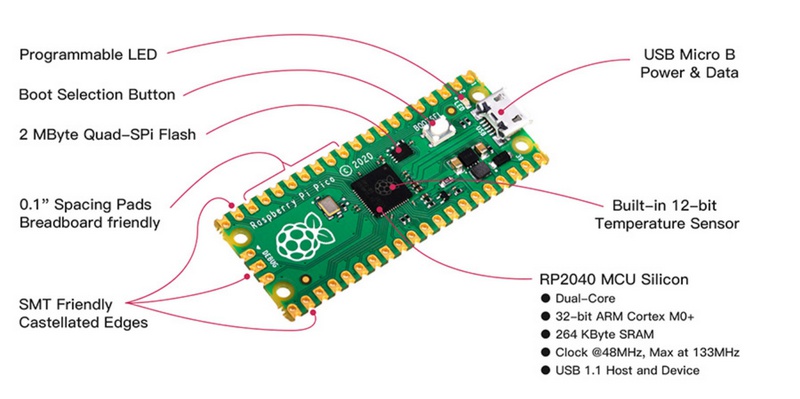

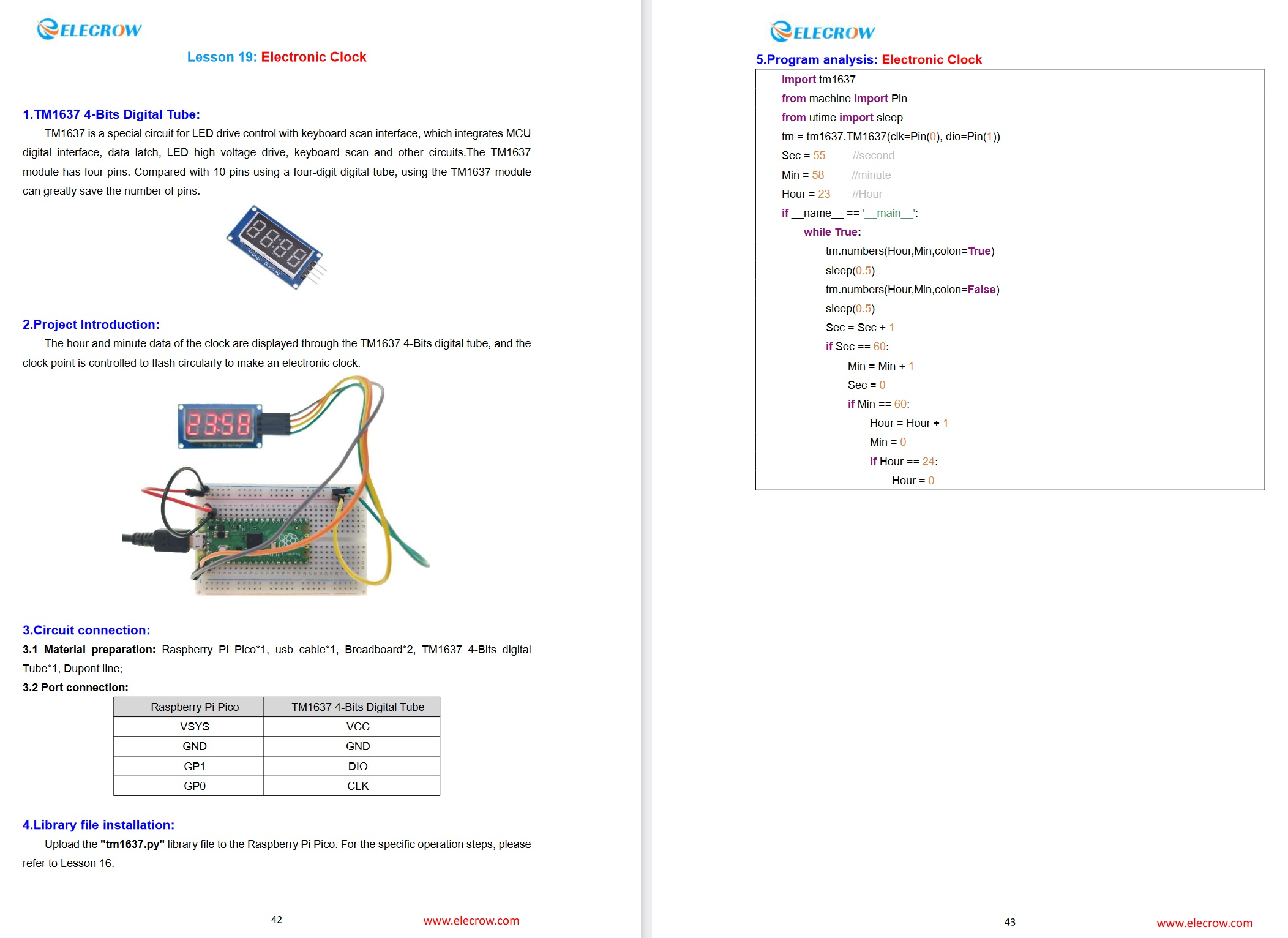





















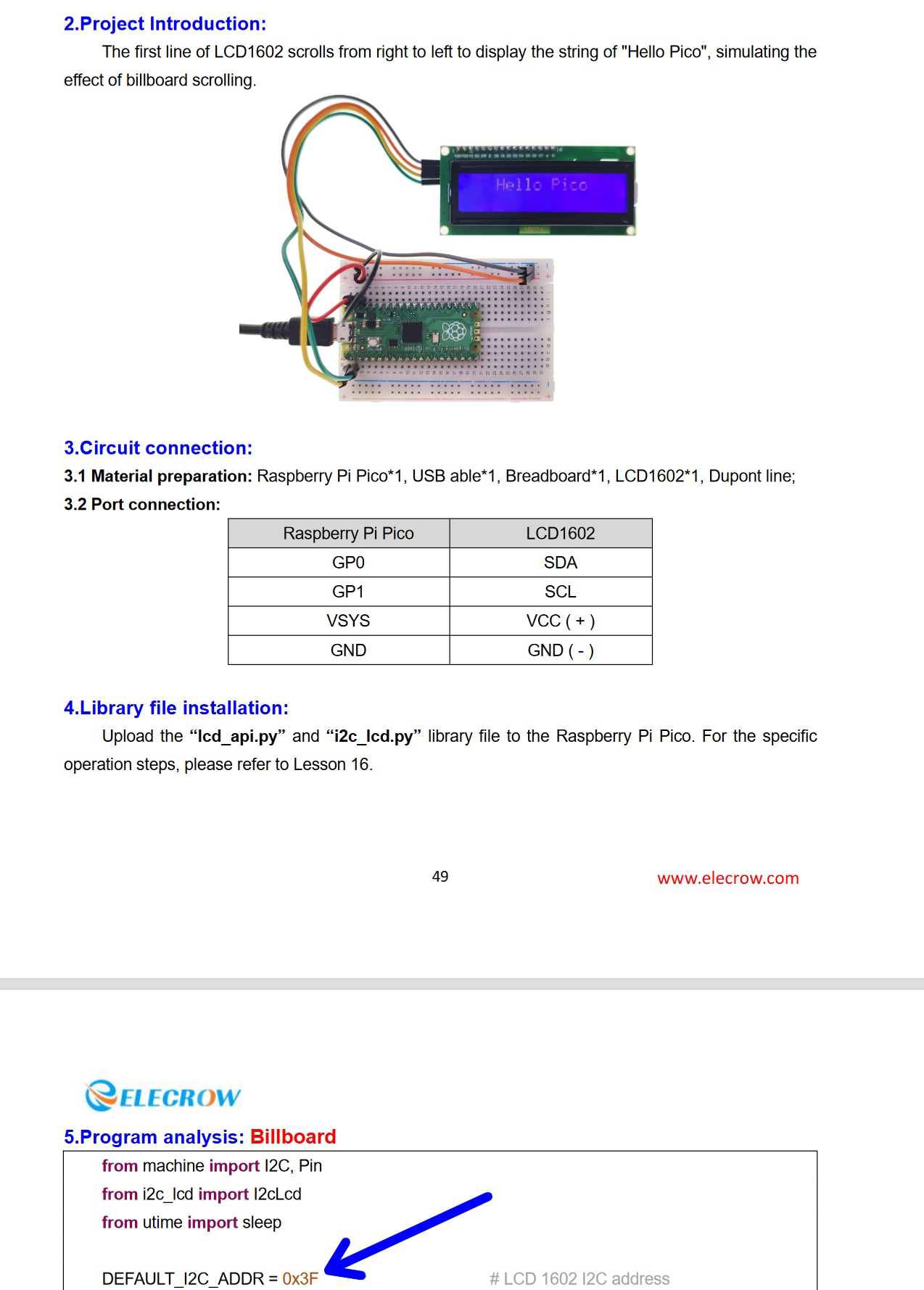
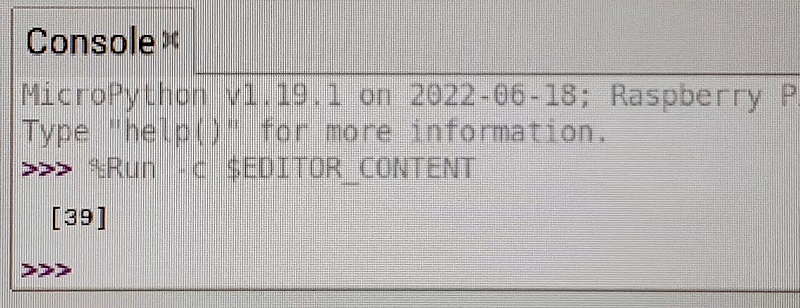
Bonjour,
Dans le même ordre d’idée, je suis à la recherche d’un kit pour le Raspberry Pi Zero 2 W . Est-ce que vous auriez une idée de kit ou de site abordant la commande de cette carte par l’intermédiaire de la connexion wifi ou Bluetooth à partir d’un téléphone Android ou iPhone en utilisant du micro python de préférence. En vous remerciant encore pour cet article et en attendant la suite sur la partie voiture,
Bien cordialement
Mecamic
hello
pour le wifi il y a le pico W (avec wifi et BT) qui est sorti fin juin 2022. C’est le même format/brochage que dans le kit ci-dessus mais avec le wifi et BT en plus. S’utilise avec micropython ou circuitpython.
Pour ce qui est du pi zero 2W c’est plus un ordinateur complet avec tous les services (web, mqtt, redis, ssh, flask, …) et se programme directement en c, c++, php, python (liste non limitative).
A+D
👍
Merci François pour ces informations qui relancent des idées de maker !
Comme le picô est le seul truc abordable et disponible …
@mecamic il y a un super projet de serveur Web tournant sous python et micropython avec websocket en plus pour rafraîchir vos capteurs!
Github.com/miguelgrinberg/microdot/ il est super stable et fonctionnel reste juste le problème du ssl/ après il faudra mettre votre port wifi en mode ap et faire vos pages html en fonction de vos capteurs!
François je trouve que vous auriez pu faire votre projet de pont roulant pour le train plus moderne avec ces quelques accessoires!
Dans l’attente de vous lire
Bonjour Sophie
merci pour le retour 🙂
Pouvez vous me communiquer le lien @mecamic SVP ? je le diffuserai pour mes lecteurs.
J’ai des projets avec le PICO mais pour la plaque tournante il fallait mémoriser la position des voies.
C’est facile avec l’Arduino alors qu’avec le Pico il faut ajouter une carte SD ou une EEPROM.
C’est en grande partie ce qui a amené au choix de l’Arduino, qui répondait également au reste du cahier des charges.
cdt
françois
François,
Le lien pour ce micro serveur Web fonctionnant autant sous python que sous micro-python est un github
github.com/miguelgrinberg/microdot/
Dans la rubrique exemple vous trouverez un dossier gpio avec un fichier python et une page html qui vous donne une idée très simple de ce vous pouvez faire
Le gros avantage de microdot/ c’est d’avoir le Websocket/ pas besoin de recharger la page html le serveur envoi sur un port ip des datas quand vous lui demandez (thread serveur ou ask/ html javascript/ websocket)
Autant vous dire que ce serveur déchire au niveau performance
Il y juste un petit problème d’implantation ssl du à micro-python on est sans dépendance et ça tourne à fond sur du raspbery picô W!
Le ssl va fonctionner c’est sur !
Pour le train je ne suis pas d’accord si on a 2 capteurs enclenchés on est à 90 degres feux vert ! Sinon stop ! On est à 110 ou à 70 degrés ? tout cela c’est faisable en micro-python ..
bien à vous
Encore un très bon article de qualité, bonne continuation.
Merci 🙂
Merci pou le lien @sophie et @francois mocq
Bonjour ,je suis nouveau dans la programmation et l électronique,mais je souhaiterais acquérir le kit plus le livre de Dominique Meurisse sur le raspberry pico .
Es ce que c est jouable pour un novice?
Merci.
Bonjour
oui je pense
cdt
francois